Windows 10에서 Nginx 웹서버 설치 및 활용하는 방법
- 웹서버란? 클라이언트(사용자)가 크롬, 인터넷익스플로러, 사파리, 오페라 등의 웹브라우저를 통해 URL을
입력하여 사이트로 이동할 경우, 웹브라우저를 통해 URL을 입력하면 그 입력한 URL에 해당하는 웹서버는
해당 페이지를 사용자에게 보여주게 됩니다. 이러한 웹서버에는 Apache HTTPD 웹서버, Windows IIS 웹서버,
Mongoose 웹서버, Nginx(엔진 x라고 읽습니다) 웹서버 등 다양한 종류가 있습니다.
- nginx 설치 프로그램 다운로드 웹사이트 : http://nginx.org/en/download.html
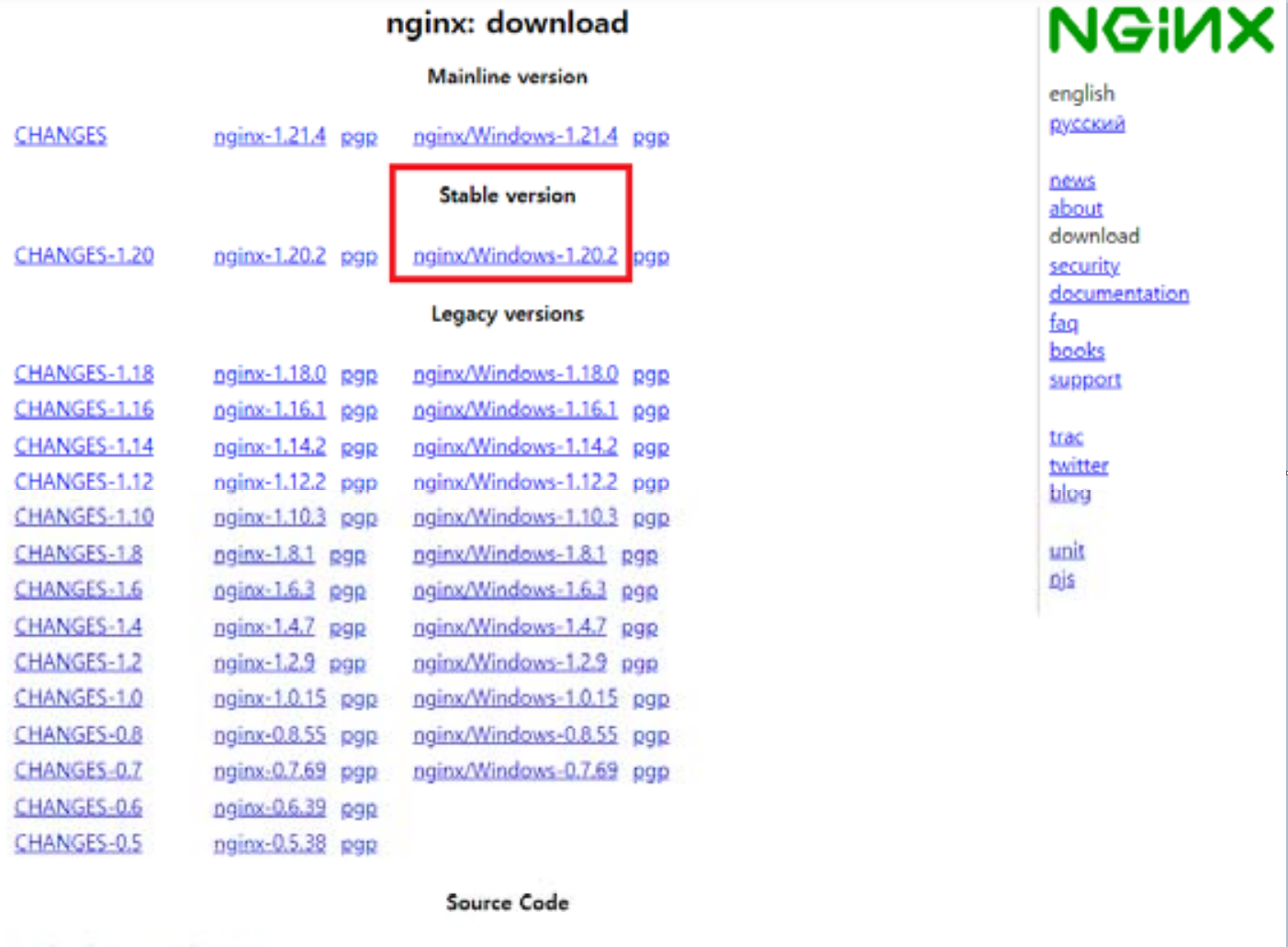
-
다운로드 받은 설치 파일을 C드라이드 루트에 압축 해제를 합니다.
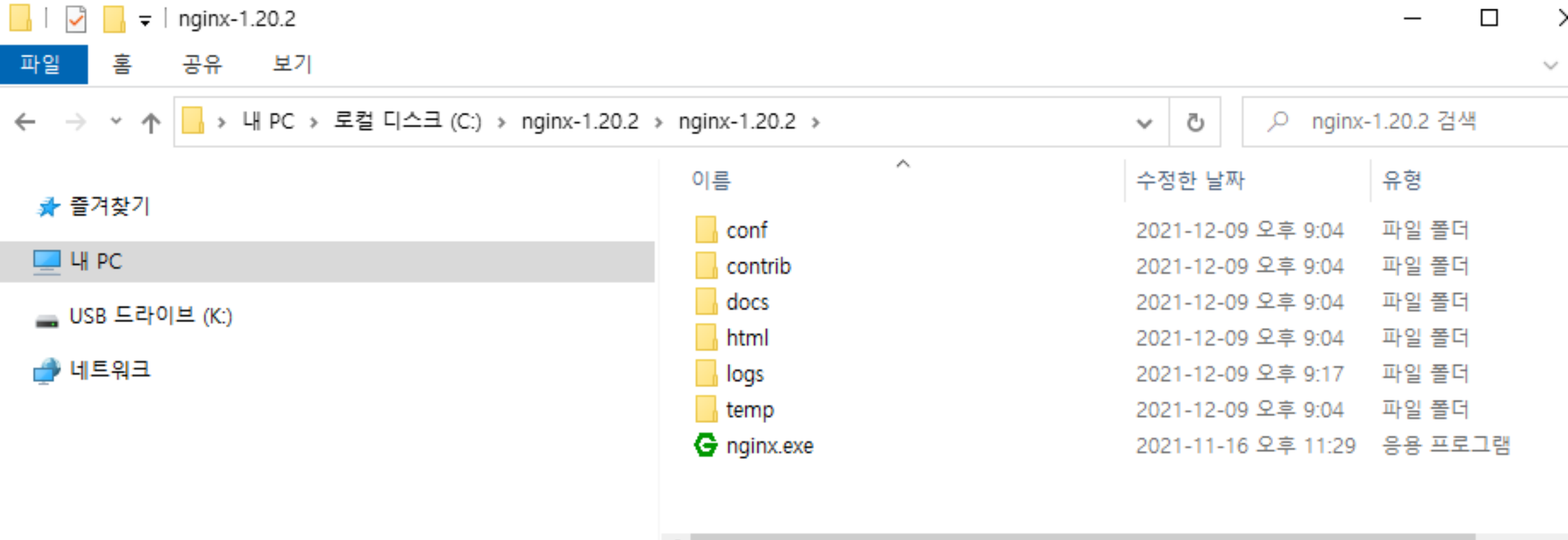
-
압축해제된 C:\nginx-1.20.2\nginx-1.20.2 폴더에는 nginx.exe 실행 파일이 있습니다.
1) nginx.exe 파일을 더블클릭해서 실행을 하면 아무 변화가 없는듯 합니다.
2) 하지만, 크롬 웹브라우저를 실행하고 주소창에 http://localhost 를 입력하고 실행해 보면
다음과 같이 웹이 구현됩니다.
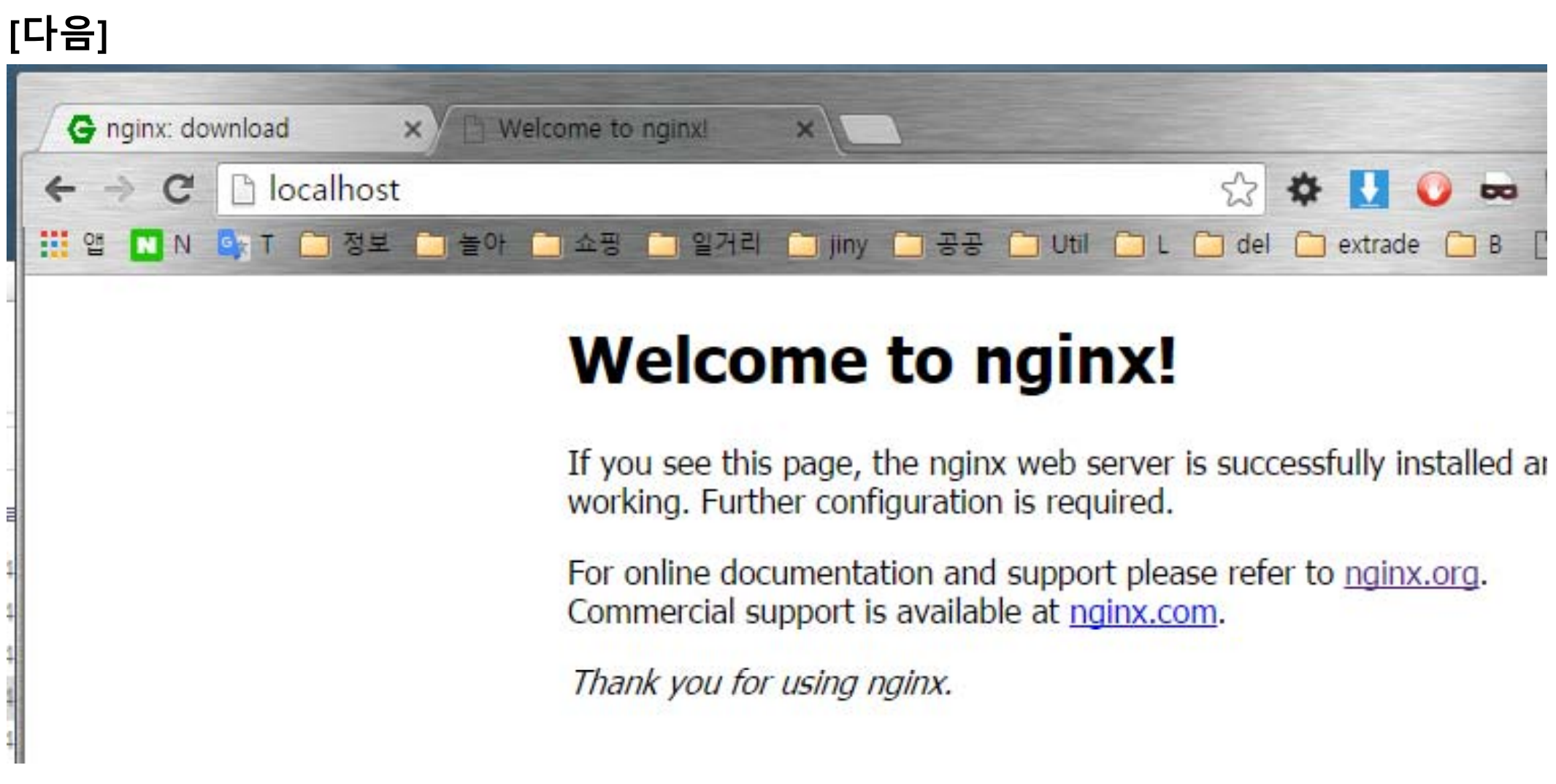
- nginx 종료하는 방법
윈도우 커맨드 창에서 nginx.exe 파일이 있는 위치로 이동 후 아래 명령어 입력합니다.
Microsoft Windows Version 10.0.19042.1348 Microsoft Corporation. All rights reserved.
C:\Users\starh>cd C:\nginx-1.20.2\nginx-1.20.2
C:\nginx-1.20.2\nginx-1.20.2>nginx.exe -s stop
C:\nginx-1.20.2\nginx-1.20.2>
그리고, 웹브라우저에서 새로고침을 2번 이상 해보면 웹페이지가 구현되지 않는걸 확인할 수 있습니다. - nginx 시작하는 방법 : 윈도우 커맨드 창에서 nginx.exe 를 다음과 같이 다시 실행해 줍니다.
C:\nginx-1.20.2\nginx-1.20.2>nginx C:\nginx-1.20.2\nginx-1.20.2>nginx - 웹서버 root 디렉토리 변경 방법 : conf 파일에서 nginx root 디렉토리를 변경할 수 있습니다.
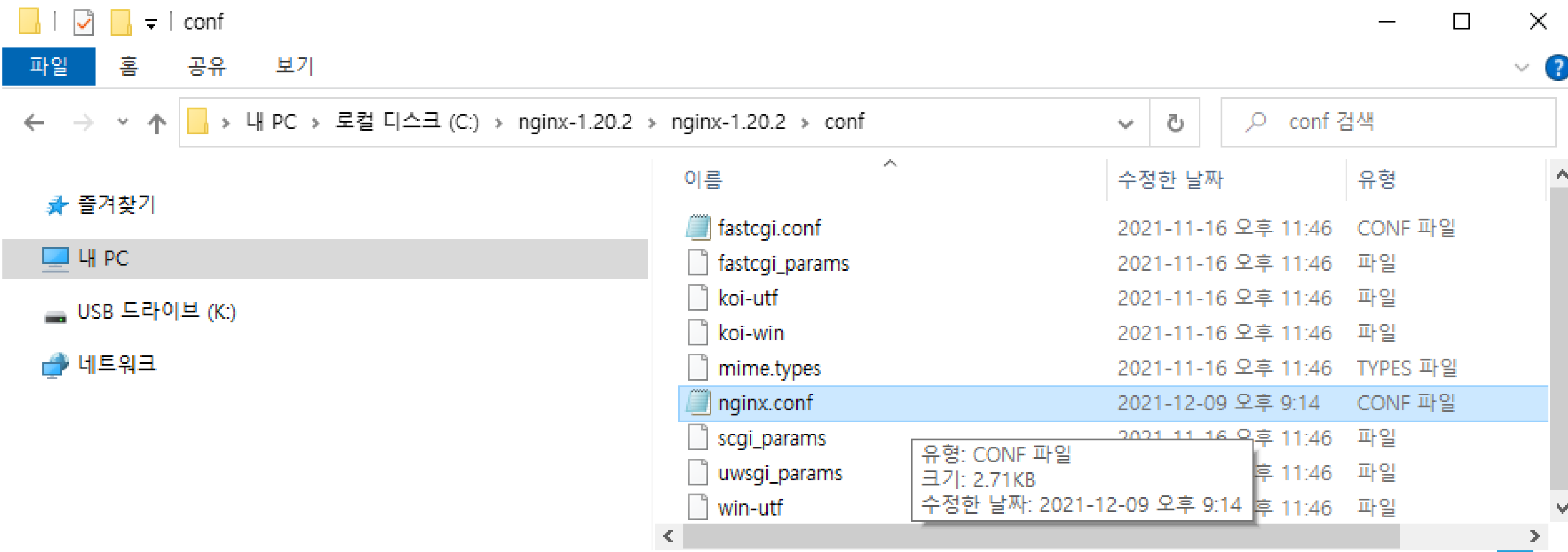
1) C:\nginx-1.20.2\nginx-1.20.2\conf 폴더에 있는 nginx.conf 파일을 열어줍니다.
2) 다음은 80 포트로 root location을 C:\mobileweb 폴더로 하고 index 파일을 index.html index.htm으로
설정한 nginx.conf 파일 예시입니다.
[다음 : nginx.conf 파일 수정 예시(붉은색 표시 내용을 주목해 주시기 바랍니다)]
server {
listen 80;
server_name localhost;
#charset koi8-r;
#access_log logs/host.access.log main;
location / {
root C:\mobileweb;
index index.html index.htm;
}
7. 윈도우 cmd nginx 명령어
1) nginx 실행
nginx가 설치된 폴더로 이동하여 nginx.exe 실행
cmd창에서 nginx가 설치된 폴더로 이동하여 아래 커맨드 실행
nginx
2) nginx 실행 확인 (다음의 커맨드창 실행 내용을 참고 바랍니다)
cmd창에서 호출하여 아래 커맨드 실행
tasklist /fi "imagename eq nginx.exe"
[다음 : 커맨드창 실행 내용]
Microsoft Windows Version 10.0.19042.1348 Microsoft Corporation. All rights reserved.
C:\Users\starh>tasklist /fi "imagename eq nginx.exe"
이미지 이름 PID 세션 이름 세션# 메모리 사용
===================== ======== ================ =========== ============
nginx.exe 3516 Console 1 8,024 K
nginx.exe 10800 Console 1 8,352 K
C:\Users\starh>
3) nginx 종료 (다음의 커맨드창 실행 내용을 참고 바랍니다)
cmd창에서 nginx가 설치된 폴더로 이동하여 아래 커맨드 실행
nginx -s stop ( 빠른 종료 )
nginx -s quit ( 일반 종료 )
nginx -s reload ( 재기동 )
nginx -s reopen ( 로그파일 다시쓰기 시작 )
[다음 : 커맨드창 실행 내용]
C:\Users\starh>cd C:\nginx-1.20.2\nginx-1.20.2
C:\nginx-1.20.2\nginx-1.20.2>nginx -s stop
C:\nginx-1.20.2\nginx-1.20.2>tasklist /fi "imagename eq nginx.exe"
정보: 실행 중인 작업 중 지정된 조건에 일치하는 작업이 없습니다.
C:\nginx-1.20.2\nginx-1.20.2>
